TikTok으로 돈을 버는 방법

어떤 소셜 플랫폼이 수익 창출에 가장 적합한지 파악하고 싶다면 TikTok의 사용자 기반 수치만으로도 알아야 할 모든 것을 알 수 있습니다.
Windows 10에서 원격 데스크톱 사용: 때때로 다른 장치나 서버를 원격으로 관리해야 하거나 실제로 해당 위치에 있지 않고 다른 사람을 도와야 하는 상황이 발생합니다. 이러한 경우 해당 위치로 이동합니다. 또는 그 사람에게 도움을 요청하십시오. 그러나 기술의 발전으로 이제 원격 데스크톱 이라는 Microsoft에서 도입한 기능을 사용하여 PC에서 다른 사람을 쉽게 지원할 수 있습니다 .
원격 데스크톱: 원격 데스크톱은 원격 데스크톱 프로토콜(RDP)을 사용하여 원격으로 컴퓨터에 액세스하여 해당 위치에 실제로 있지 않고도 원격으로 PC 또는 서버를 관리할 수 있는 기능입니다. 원격 데스크톱은 Windows XP Pro 에 처음 도입 되었지만 그 이후로 많이 발전했습니다. 이 기능은 파일을 검색하고 모든 종류의 지원을 제공하기 위해 다른 PC나 서버에 연결하는 것을 상당히 간단하게 만들었습니다. 원격 데스크톱을 효율적으로 사용하면 효율성과 생산성도 높일 수 있습니다. 그러나 안전한 사용을 위해 원격 데스크톱 기능을 활성화하려면 올바른 절차를 따라야 합니다.
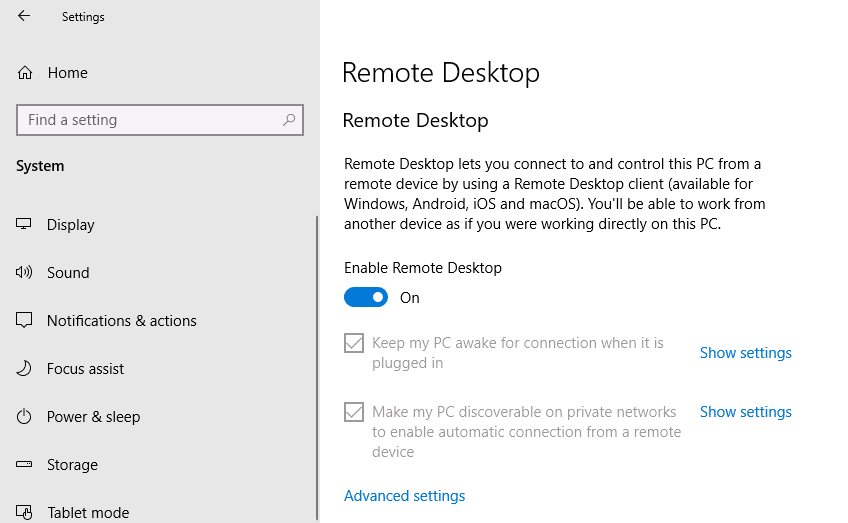
원격 데스크톱은 네트워크에서 PC에 연결할 수 있는 원격 데스크톱 서버와 원격 PC에 연결하는 원격 데스크톱 클라이언트 서비스를 사용합니다. 클라이언트는 Home, Professional 등과 같은 모든 Windows 버전에 포함되어 있습니다 . 그러나 서버 부분은 Enterprise 및 Professional 버전에서만 사용할 수 있습니다. 즉, Windows 버전을 실행하는 모든 PC에서 원격 데스크톱 연결을 시작할 수 있지만 Windows Pro 또는 Enterprise 버전을 실행하는 PC에만 연결할 수 있습니다.
원격 데스크톱은 기본적으로 비활성화되어 있으므로 이 기능을 사용하려면 먼저 활성화해야 합니다. 그러나 아래 나열된 가이드의 도움으로 Windows 10에서 원격 데스크톱을 활성화하는 것은 매우 쉽습니다.
내용물
Windows 10에서 원격 데스크톱을 활성화하는 방법
문제가 발생하는 경우에 대비 하여 복원 지점 을 만드십시오 .
Windows 10에서 원격 데스크톱을 활성화하는 방법에는 두 가지가 있습니다. 첫 번째는 Windows 10 설정을 사용하고 다른 하나는 제어판을 사용하는 것입니다. 두 가지 방법 모두 아래에서 설명합니다.
방법 1: 설정을 사용하여 원격 데스크톱 활성��
설정을 사용하여 Windows 10에서 원격 데스크톱을 활성화하려면 다음 단계를 따르십시오.
1. Windows 키 + I 을 눌러 설정을 연 다음 시스템 을 클릭합니다 .

2. 이제 왼쪽 창에서 원격 데스크톱 옵션을 클릭합니다 .
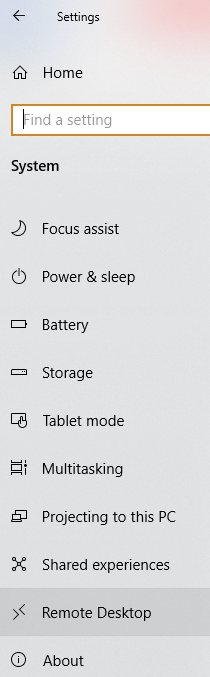
3. Windows의 Professional 또는 Enterprise 버전이 없는 경우 다음 메시지가 표시됩니다.
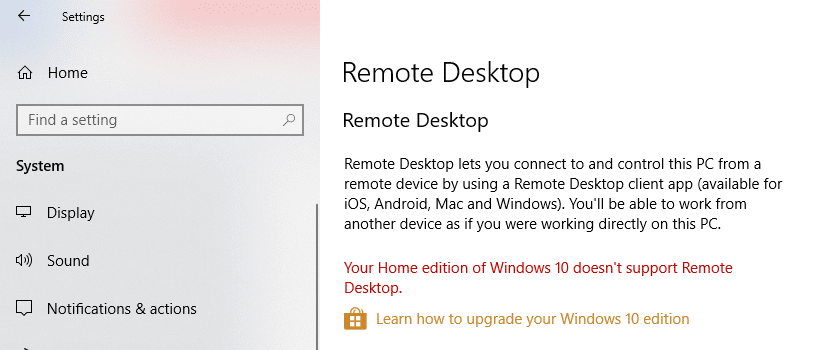
4.하지만 엔터프라이즈 또는 프로페셔널 에디션의 Windows가 있는 경우 아래 화면이 표시됩니다.
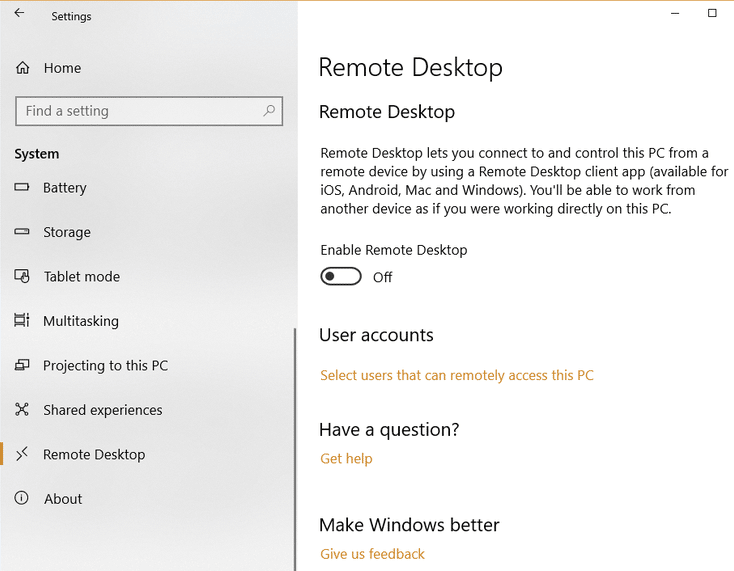
5. 원격 데스크톱 활성화 제목 아래에 있는 토글을 켭니다 .
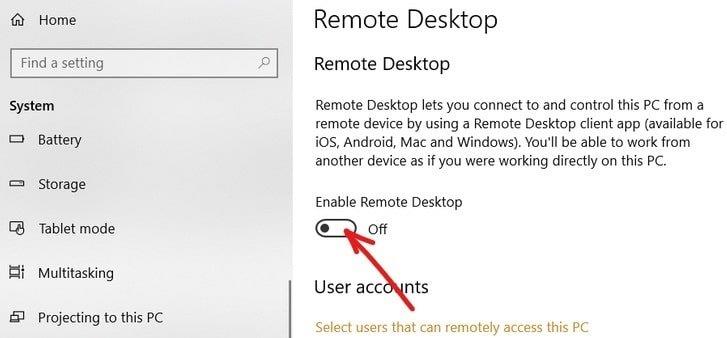
6. 구성 변경을 확인하라는 메시지가 표시됩니다. 확인 버튼을 클릭 하여 원격 데스크톱을 활성화합니다.
7. 이렇게 하면 Windows 10에서 원격 데스크톱이 성공적으로 활성화되고 원격 데스크톱 연결 을 구성하는 더 많은 옵션이 표시됩니다 .
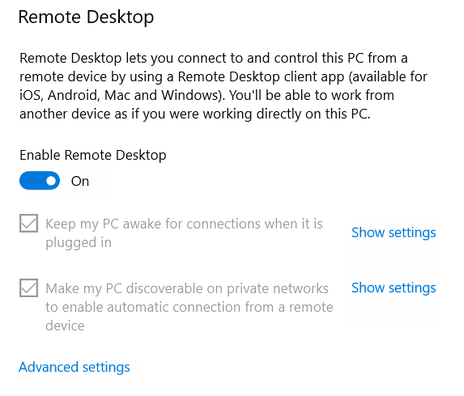
8. 위 화면에서 볼 수 있듯이 다음 옵션이 표시됩니다.
9. 기본 설정에 따라 이러한 설정을 구성할 수 있습니다.
위의 단계를 완료하면 원격 제어 앱을 사용하거나 Windows 10에 내장된 원격 데스크톱 연결을 사용하여 언제 어디서나 컴퓨터에 연결할 수 있습니다.
고급 설정 링크를 클릭하여 원격 데스크톱에 대한 고급 설정을 구성할 수도 있습니다. 아래 화면이 다음 옵션과 함께 나타납니다.
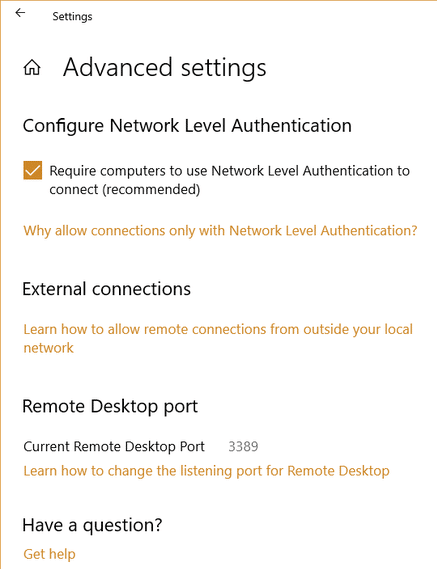
방법 2: 제어판을 사용하여 원격 데스크톱 활성화
이것은 제어판을 사용하여 원격 데스크톱을 활성화하는 데 사용할 수 있는 또 다른 방법입니다.
1.Type의 제어 윈도우 검색 창에 다음을 클릭 제어판 검색 결과에서.

클릭 2.Now S의 템 및 보안 제어판에서.

3. 시스템 및 보안 화면 에서 시스템 제목 아래 에 있는 " 원격 액세스 허용 " 링크를 클릭합니다.
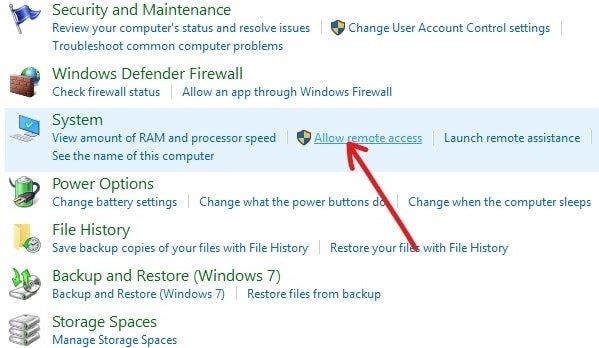
4.Next는 원격 데스크톱 섹션에서 체크 표시 " 이 컴퓨터에 대한 원격 연결 허용 "과 " 네트워크 수준 인증이있는 원격 데스크톱을 실행에서 연결 허용 ".
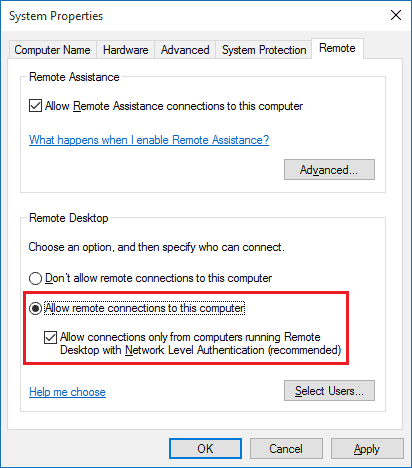
5. 특정 사용자만 네트워크에 연결하도록 허용하려면 사용자 선택 버튼 을 클릭 합니다. 사용자를 선택하고 동일한 로컬 네트워크의 다른 PC에 연결하려면 다른 것이 필요하지 않으며 계속 진행할 수 있습니다.
6. 적용을 클릭한 다음 확인을 클릭하여 변경 사항을 저장합니다.
위의 단계를 완료한 후 다른 컴퓨터에서 원격 데스크톱 앱 또는 원격 데스크톱 연결 클라이언트를 사용하여 장치에 원격으로 연결할 수 있습니다.
추천:
이 기사가 도움이 되었기를 바라며 이제 Windows 10 에서 원격 데스크톱을 쉽게 활성화 할 수 있기를 바랍니다 . 그러나 이 자습서와 관련하여 여전히 질문이 있는 경우 댓글 섹션에서 자유롭게 질문하십시오.
어떤 소셜 플랫폼이 수익 창출에 가장 적합한지 파악하고 싶다면 TikTok의 사용자 기반 수치만으로도 알아야 할 모든 것을 알 수 있습니다.
https://www.youtube.com/watch?v=Y9EoUvRpZ2s 공식 Snapchat 제작자가 되면 이름 옆에 구독 버튼이 표시됩니다. 뭐가 필요하세요
3D Bitmoji는 Snapchat의 혁신적인 기능으로, 사용자는 자신의 개성과 개성을 정확하게 표현하는 고유한 디지털 존재감을 만들 수 있습니다.
Google 슬라이드 프리젠테이션 중에는 한 슬라이드에 머무르는 시간을 측정하거나 청중이 토론에 참여하거나 질문에 답변할 수 있는 기회를 제공해야 합니다.
OnePlus 5는 2017년 최고의 휴대폰 중 하나였습니다. 그런 다음 OnePlus 5T가 출시되어 추가 기능 없이 겸손하지만 중요한 여러 가지 방식으로 개선되었습니다.
Cash App에서는 사람들에게 돈을 보내고, 회사 주식에 투자하고, 암호화폐를 거래하고, 청구서를 지불할 수 있습니다. 그러나 현금에 자금을 추가해야 합니다.
Adobe Illustrator에서는 여러 가지 방법을 사용하여 모양을 잘라낼 수 있습니다. 이는 많은 객체가 동일한 방식으로 생성되지 않기 때문입니다. 안타깝게도,
YouTube에서 동영상을 다운로드하고 광고 없는 콘텐츠를 즐기려면 프리미엄 구독자가 되어야 합니다. 편리한 텔레그램 봇이 등장하는 곳입니다.
Outlook에서 이메일을 보낼 때마다 즉시 배달되기를 기대합니다. 그러나 다른 이메일 플랫폼과 마찬가지로 Outlook은 오작동하기 쉽고
https://www.youtube.com/watch?v=13ei1TYS8uk Chromebook은 까다로운 프로그램을 처리할 수 있는 노트북이 필요하지 않은 경우 훌륭한 장치입니다. 당신이 안에 있다면
이야기는 1896년에 Lumière 형제가 처음으로 La Ciotat 역으로 들어오는 기차를 보여주었을 때 영화관의 관객들이 혼란에 빠졌다는 것입니다.
고소득 대셔가 되고 싶다면 앱을 다운로드하고 바로 돈을 벌 수는 없습니다. 배달을 하는 것만큼 간단한 일이 아닙니다.
나는 어렸을 때 부모님이 강아지 한 마리를 포기하시고 크리스마스 선물로 나에게 선물하실 때까지 계속해서 강아지를 사달라고 졸랐습니다. 글쎄, 적어도 로봇 하나. 소니의 아이보였습니다. 그만큼
라이브 포토(Live Photo)는 이미지 촬영 전후에 녹음된 몇 초 분량의 사운드와 비디오입니다. 이러한 비디오는 스틸 샷보다 더 많은 공간을 차지하므로 공간을 많이 차지합니다.
빠른 답변: 관리자 권한으로 명령 프롬프트를 실행하세요. 다음을 입력합니다. cscript C:Program Files (x86)Microsoft OfficeOffice16OSPP.vbs /dstatus 및
귀하는 Lyft 드라이버가 되었으며 도로를 달리며 돈을 벌 준비가 되었습니다. 첫 번째 픽업을 기다리고 있지만 차량 서비스 요청을 받지 못했습니다.
소셜 네트워킹 플랫폼에서 무엇을 찾고 계십니까? 보안, 기능, 사용자 정의 옵션, 안전한 메시지 전송 방법을 원하시나요?
Amazon의 Fire Tablet은 가장 인기 있는 모바일 장치 중 하나가 되었습니다. Amazon은 기본적으로 태블릿으로 시작했지만
Amazon의 미디어 스트리밍 장치 세계로의 진출은 일반적으로 호평을 받았습니다. Amazon과 함께 Fire TV의 접근 가능한 가격
텔레그램에서 "이 전화번호는 금지된 전화번호입니다"라는 알림을 받은 적이 있나요? 그렇다면 그것이 무엇을 의미하는지 궁금할 것입니다. 텔레그램에는 제한 사항이 있습니다

















![어떤 Amazon Fire Stick이 최신인가요? [2023년 5월] 어떤 Amazon Fire Stick이 최신인가요? [2023년 5월]](https://img.webtech360.com/resources6/s21/image-2835-0405082719063.jpg)
